如何打开电脑中的chm格式文件?最近有用户在整理电脑文件的时候,发现了其中有一个chm格式的文件,但是却不知道要如何才能打开。我研究了很久之后,才知道要如何打开这种格式文件。
打开电脑中的chm格式文件解决方法:
1.直接找到电脑中下载的以.CHM为后缀的文件,如图所示:

2.这时候右键选中后,直接点击打开方式进入。
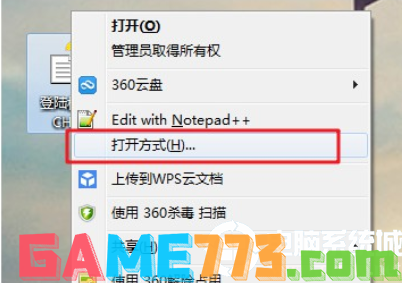
3.电脑会弹出以下窗口,大家需要选择一个打开文件的程序,直接点击浏览即可。
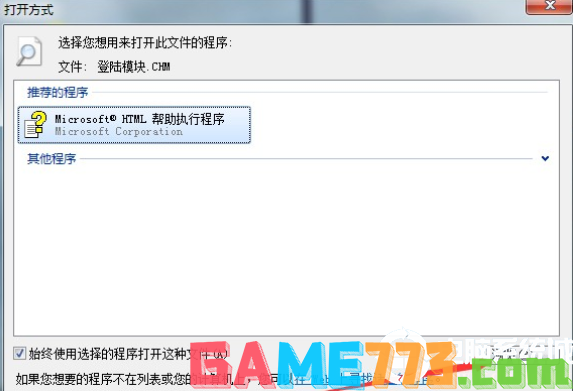
4.随后开始选择打开文件的程序,即C盘下的windows文件夹。
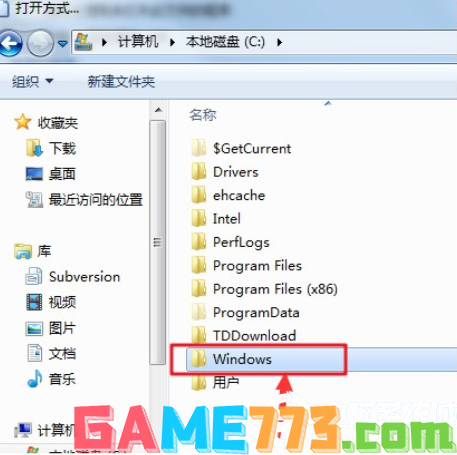
5.在windows文件夹中找到hh.exe文件后双击打开。
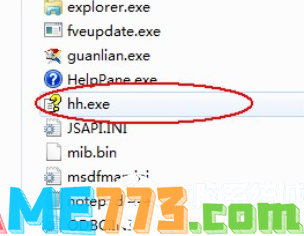
6.随后在弹出的窗口中勾选以下复选框,最后保存设置。
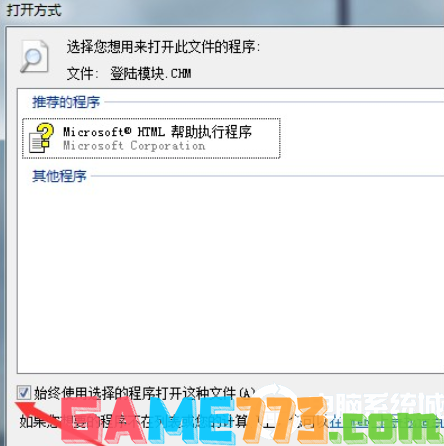
7.这时候对应程序就可以打开chm格式的文件了。
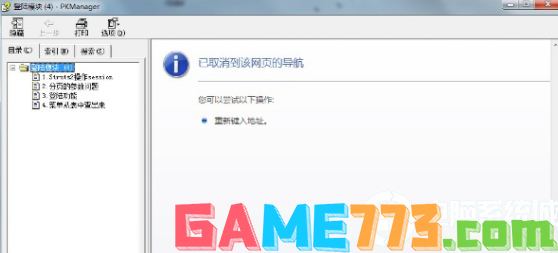
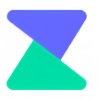
影音播放 2.1M
腾讯智影app是一个可以提供一站式智能在线剪辑服务的平台,它给用户提供了关于剪辑的信息收集,在线剪辑,保证后期的细节优化,以及输出的效果,让视频的剪辑变得更加实用,让他们拥有了一种全新的电影剪辑方式。

影音播放 53.9M
囧次元app,精选海量动漫资源,超多精彩动漫尽在其中,更新及时,内容丰富,海量动漫等你来,在线看动漫,随时追番,各种类型动漫免费观看,动漫追番更轻松。

商务办公 116.4 MB
希望学app是为全国中小学生设计的线上学习教育平台,拥有经验丰富的教研团队,多年主讲经验,每一位老师都经过了严格选拔,能够帮助学生有效学习,帮助孩子养成良好的学习习惯,线上视频学习非常方便还能一对一指导教

商务办公 58.4 MB
九方智投旗舰版软件是提供金融理财服务的投资炒股app,捕捉市场热点,引领投资先机,还有名师专家为你授业解惑,更提供实时的行情让你及时掌握,具体数据一目了然,帮你掌握投资交易精髓,助力你的投资。感兴趣的朋友
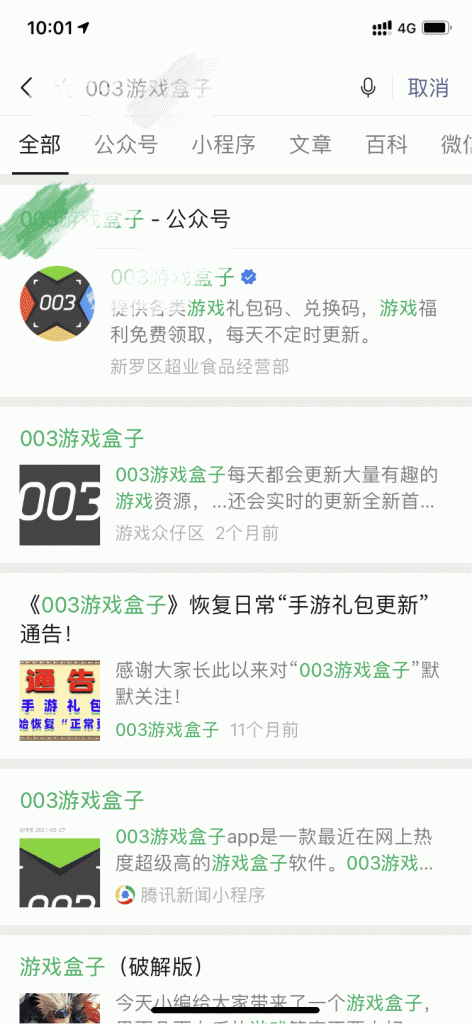
系统工具 56.7 MB
追剧达人APP免费版这是一款具备全网大量精选丰富影视好剧播放资源应用软件,内置好看视频精彩影视资源播放超级丰富,许多大家感兴趣影视好看播放资源内容聚集于此,各种类型视频播放资源都是绝对高清流畅画质提供,更

商务办公 174.0M
浙政钉app是由钉钉专为浙江省政府工作打造的沟通协同平台。软件支持省、市、县(市、区)、乡镇、村(街道、社区)五级政府人员使用,内部业务集成,支持政务审批、督查督办、掌上办公等功能。

社交聊天 10.95 MB
s1论坛app最新版是一款游戏动漫社交论坛,在这里欢乐生活,游戏娱乐,八卦体育,热点资讯,影视大全,数码资源还有人文历史等栏目等你来体验,更多热门帖子,喜欢就来极光下载站体验一番吧!s1论坛客户端介绍:stage1st客

照片美化 6.56 MB
图行天下里面有非常多的好看的图片任何类型都有,它都是高清图片,页面简洁,方便你寻找你心仪的图片,它还会每天给你推荐精美的图片,并且你还可以浏览3d效果的图片。图行天下官方版介绍图行天下图片大全图库是专门
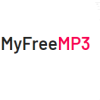
影音播放 1.1M
myfreemp3音乐下载官方app,精选海量音乐资源,内容丰富,更新及时,轻松筛选你喜欢的音乐,在线收听感兴趣内容,丰富音乐免费下载,随时收听。

生活服务 70.5M
迅雷云盘App,拥有超大储存空间、手机电脑多端同步、高清在线播放以及高速稳定取回等特点,是您掌上最好用的手机云盘软件。使用迅雷App,可以直接保存下载链接中的资源,可以高速下载网盘内资源,为您提供最佳的云储存